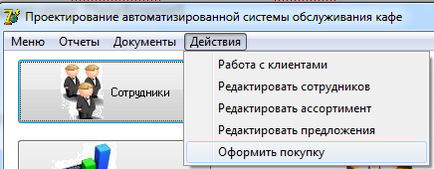
Figura 22. Meniul programului
Pe formularul principal au fost instalate următoarele componente: Image bitbtn din fila suplimentară.
Componenta afișează o imagine grafică pe formular și asigură lucrul cu aceasta. Caracteristici cheie:
Imagine - conține obiectul grafic afișat;
Proporțional - dacă imaginea se va schimba proporțional cu mărirea dimensiunii;
Stretch - dacă dimensiunea imaginii trebuie ajustată, adaptându-se la dimensiunile componentei. Rețineți că redimensionarea unei imagini va determina denaturarea acesteia dacă raportul de aspect al obiectului grafic și al componentei TImage nu este același;
Transparent - dacă culoarea de fundal a imaginii trebuie să fie transparentă, astfel încât imaginea de bază să fie văzută prin ea;
Center - dacă imaginea ar trebui să fie centrată în câmpul component dacă dimensiunea acesteia este mai mică decât dimensiunea câmpului. Dacă este False, imaginea este situată în colțul din stânga sus al câmpului. Proprietatea nu funcționează dacă AutoSize este setat la true sau dacă Stretch este setat la true și Picture nu conține pictogramă;
Centru - Indică dacă dimensiunea componentei se modifică automat, ajustând dimensiunea imaginii. În mod prestabilit, False - nu se ajustează.
Proprietatea imagine din tipul TPicture conține un obiect grafic afișat, cum ar fi un bitmap, o pictogramă, un metasou sau un tip definit de utilizator. Proprietatea Canvas vă permite să creați și să editați imagini.
TPicture este un container de orice obiect grafic TGraphic, care indică tipul de proprietate Graphic.V în funcție de tipul de obiect stocat - un bitmap, pictograma, Metafișier, identifica proprietățile Bitmap relevante, Icon sau Metafișier, arătând spre un obiect grafic.
Pentru a încărca o imagine, trebuie să găsiți proprietatea imagine și apăsați butonul. În fereastra care apare, faceți clic pe Încărcare și selectați imaginea.
Proprietatea Kind a componentei Delphi BitBtn definește una dintre opțiunile standard BitBtn:
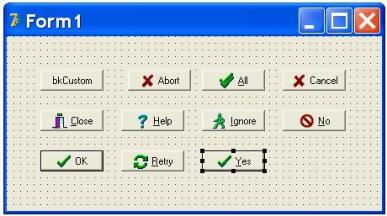
Figura 22. Tipuri de butoane
Dacă faceți clic pe oricare dintre ele (.. Cu excepția butoanelor cu proprietatea BitBtn Kind ravnymbkCustom sau bkHelp) închide fereastra modal în care este stabilit, iar rezultatul este returnat la program este mrName (Nume - Da, Renunt, Anulare, etc. - numele butonului). Diferența este la butonul Închidere, apăsându-l (după închiderea modal fereastră) rezultate în schimb și nu mrClose mrCancel. iar programul se închide doar la fereastra principală, astfel încât programul de lucru se termină imediat.
Dacă Glyph pictograma la butoane Delphi BitBtn a fost modificat, Delphi se va schimba în mod automat și importanța sa BitBtn. Un fel. care devine egal cu bkCustom
Proprietățile specifice ale componentei - pictograma Delphi BitBtn sunt listate în tabel:
Definește modul în care arată butonul, în funcție de stilul sistemului de operare preferat. Valoarea lui bsNew corespunde versiunilor moderne de Windows. Stilul bsAutoDetect face ca butonul să fie în stilul stilului sistemului de operare care controlează funcționarea programului în acest moment.
Imaginea cu imagini pentru buton poate consta din mai multe (până la 4) părți. Pictograma standard are o dimensiune de 16x16 pixeli. În consecință, dacă desenul este format din 2 părți (pentru starea activă sau inactivă a butonului - aceste imagini sunt conținute în pachetul standard Delphi), atunci imaginea va avea o dimensiune de 32x16. Numărul de pictograme este setat de proprietatea Glyph. Cu toate acestea, dacă imaginea este alcătuită din mai multe pictograme pătrate de aceeași mărime, sistemul Delphi va recunoaște numărul lor.
În cazul în care raster este dat doar un singur icon, Delphi se poate schimba imaginea: într-o stare de „apăsat“ buton imagine se mută 1 pixel în jos-dreapta, și într-o stare de „inaccesibil» (Activat = False) toate culorile, cu excepția negru, schimbare la gri deschis și negru - pe alb, care creează efectul de depresiuni.
Pentru a ascunde câmpurile care nu sunt necesare de la utilizator și pentru a afișa doar ceea ce vrem și în forma pe care o dorim, trebuie să învățăm cum să controlam afișarea datelor.
Acum du-te la Delphi. Mai întâi, hai să mutăm componentele de acces la bază de date într-o fereastră specială separată.
Acum alegeți din meniul File-> New-> Data Module (Figura 12). Acest lucru va determina Delphi să creeze o fereastră specială Modul de date care să fie convenabilă pentru stocarea componentelor de acces la baza de date.
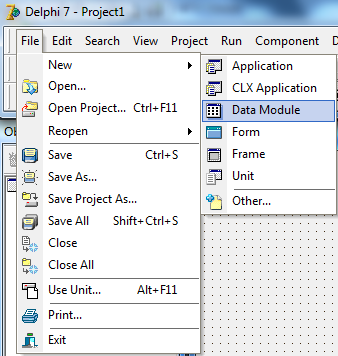
Figura 23. Crearea modulului de date
Acum, selectați Lipire din meniul Editare pentru a insera componentele decupate în această fereastră. Acum aranjați aceste componente în fereastră după cum doriți. Am făcut acest lucru după cum se arată în figura 14.
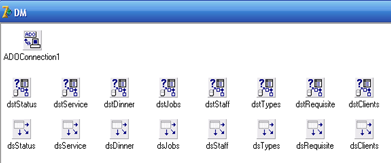
Figura 24. Fereastra Modulul de date
Acum, toate componentele care sunt destinate accesului la baza de date vor fi amplasate aici pentru a fi convenabile pentru a le lucra. Salvați noul modul ca DM.
Acum creați o nouă formă și salvați formularul în modul ca fmMain.

Figura 25. Forma principală a programului
Articole similare
Trimiteți-le prietenilor: